
TOP商品の設定仕入先の管理について1. 仕入先の情報を登録する
仕入先の管理について
商品の仕入先情報の登録や編集といった仕入先に関するすべての管理を行います。
商品の仕入先の確認や在庫の発注など、お店を管理するために必要な設定となります。
1. 仕入先の情報を登録する
1. 仕入先の情報を登録する
商品の仕入先情報を登録します。
ここで登録された仕入先情報は、商品登録フォームの仕入先情報や在庫数の確認フォームに連動しています。また、商品を登録する際はその商品の仕入先を選択します。
1. メインメニュー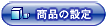 より、サブメニュー
より、サブメニュー をクリックします。
をクリックします。
2. 【仕入先の新規登録】をクリックします。
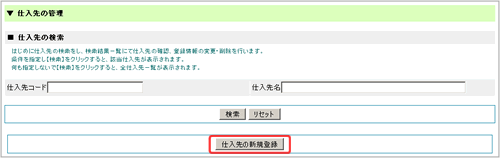
3. 仕入先情報を記入し、【登録】ボタンをクリックします。
ここで記入された仕入先コードは、後々変更することはできません。
今後お店を運営する上で、仕入先が増加することを念頭に置き、仕入先コードを登録すると良いでしょう。
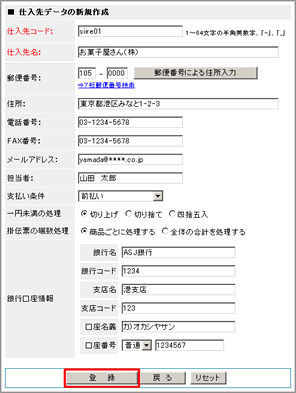
▼各項目は以下のようになっております。
| 仕入先コード | 仕入先を管理する符号を1〜64文字の半角英数字、「-」、「_」で記入します。 |
| 仕入先名 | 仕入先の名称を記入します。 |
| 郵便番号/住所/電話番号/FAX番号 | 仕入先の各情報を記入します。
郵便番号を記入後[郵便番号による住所入力]ボタンを押すと、番地を除いた住所が自動的に住所欄に記入されます。また、テキストリンク「→7桁郵便番号検索」をクリックして住所から郵便番号を検索することもできます。 |
| メールアドレス | 仕入れの窓口となる仕入先のメールアドレスを記入します。 |
| 担当者 | 仕入れの窓口となる担当者名を記入します。 |
| 支払い条件 | 支払い条件を、「前払い」「月末締翌月10日支払」「月末締翌月15日支払」「月末締翌月末支払」「月2回締め」から選択します。 |
| 一円未満の処理 | 一円未満の処理を「切り上げ」「切り捨て」「四捨五入」から選択します。 |
| 掛伝票の端数処理 | 掛伝票の端数を「商品ごとに処理する」か「全体の合計を処理する」かを選択します。 |
| 銀行口座情報 | 仕入先の銀行口座情報を入力します。 |
4. 仕入先情報の登録が完了しました。
